很高兴,能分享自己的学习过程。我呢,就读福建龙岩学院,目前是计算机科学与技术专业的学生,听专业老师介绍了解到“飞天加速计划·高校学生在家实践”活动,领取了这个云服务器ECS。目前打算当作一台云主机使用,聊一聊我使用这一周的过程中,我认为需要注意的地方。我在用的过程中每动一下基本都有截图和说明,word都记了80页了,不过这里粘贴是链接,不好搞,那我就不发图,用箭头说明下,有些软件呢,我就不发第三方链接,不过我有写名称,可以去官网下载,这都是小问题。
由于我对Windows系统比较熟悉一些,所以呢,领取了云服务器的第一件事当然是更换操作系统,然后进行远程连接。点击网页右上角控制台-->点击左上角菜单栏(三条杠)-->点击云服务器 ECS-->点击实例名称(蓝色的一串字符)就可以进入实例详情,这里要注意的是,更换操作系统需要先停止实例。点击停止(有启动、重启、停止三个按钮),等待实例停止。更换Windows操作系统还有一个要注意,初始的实例主机名都是很长一串字符,而Windows操作系统对主机名的长度是有限制的,所以要先修改实例主机名。点击修改实例主机名,我呢就取admin挺好,改完后确定就可以了。点击更换操作系统-->点击公共镜像-->选择Windows Server-->2019数据中心版64位中文版-->勾选安全加固-->设置云盘空间(默认按购买的空间)-->选择自定义密码,这里要主要的是,这边设置登录名和登录密码是用来进行远程连接云服务器操作系统用的,要慎重。登录名默认是Administrator,密码设置好后-->勾选同意服务-->点击确认订单,等待系统更换好后,点击启动,运行实例,那么这时候系统就换好了,这里要注意的是,确认防火墙端口是否打开,不然登不进去。点击安全组-->点击配置规则-->输入3389快速查看有没有,有的话就不用设置,没有的话点击快速添加-->策略选允许-->勾选EDP(3389)-->点击确定。这样的话系统就更换好了,也可以进行远程连接了。
既然是Windows Server的操作系统,那就安装信息服务(IIS)。那就说一下我是怎么安装的,点击开始菜单,点击右边默认会有的一个服务器管理器的图标按钮-->点击添加角色和功能-->点击下一步-->默认基于角色或基于功能的安装,点击下一步-->选择主机,点击下一步-->勾选Web服务器(IIS),点击下一步-->勾选.NET Framework3.5功能下的.NET Framework3.5和.NET Framework4.7功能下的.NET Framework4.7、ASP.NET4.7还有WCF服务下的HTTP激活和TCP端口共享,其他的默认,点击下一步-->点击下一步-->建议不懂就全部勾选,肯定没错,也可以按需要勾选。这边要注意的是,应用程序开发下的CGI要勾选,不然PHP安装不了。点击下一步-->点击安装-->等安装完成后点击右上角的×,关掉就行了。
安装PHP的话,我呢使用PHP管理器配合IIS进行安装,我觉得简单快捷。我用的PHPManagerForIIS软件呢,我就不说,自己官网下载后安装一直默认选项,点击下一步就行了。这边要注意的是,要装运行库组件,不然安装好了PHP也不一定能用。为了后面多个软件,和配置环境,下载微软常用运行库合集,安装默认一路点击下一步即可。PHP也进入官网下载,这里要注意的是,要下载IIS使用的PHP(Non Thread safe),还有要下载比较新的、稳定的64位版本,不然PHP管理器会提示更新报问题。下载的zi文件解压后,再打开服务器管理器-->点击右上角工具-->点击第二个IIS管理器,不带6.0的-->左边点击主机-->右边主页里找到IIS部分,打开PHP管理器-->点击注册新PHP版本-->点击...(查找文件)-->找到PHP文件目录,选择php-cgi.exe可执行文件,点击打开-->点击确定-->点击检查phpinfo(),如果弹出的浏览器页面能正常显示PHP页面,那就安装完成了。
为了避免后面有些软件安装后报错,环境安装报错等问题,导致从头再来,尽量做一点就备份一下。打开控制台,这里注意的是,也要先停止实例,等待停止后,点击左侧的镜像-->点击立即创建-->选择实例,填写镜像名称,我喜欢描述下我安装了什么-->点击创建-->等进度100%后启动实例,就备份好了。
接下来就接着安装JAVA环境,还是去官网下载,我下载的是jdk-8u321-windows-x64版本的.exe可执行文件,一路默认点击下一步安装即可,主要是还有配置环境变量,这个网上都是,照着安装没发现有坑,我就不说了。
安装Anaconda这个,自带python,去官网下载后安装一路默认点击下一步,这里要注意的是,要勾选Add Anaconda3 to the system PATH environment variable,让软件自动配置环境变量,不然还有自己手动配置。
后面我还安装了MySQL和Neo4j两种数据库、navicat、Node.js、VS Code、Vue-Cli脚手架、Django等软件什么的,这些和ECS的操作没什么关系就不说了。
在这一周的时间里,我发现使用ECS很方便,不容易卡,这不是正常使用。因为ECS的IP是公网IP,后面会把软件什么安装在本地,使用frp协议,映射下IP到本地,然后用IIS来搭建网页,后面可能要研究研究。或者再找找看看有什么其他更为方便、好用的方法。这边不得不说下,那个备份功能特别好用,这过程弄搞错,环境配置失败、安装失败和卸载软件不干净的时候,直接恢复重新安装就好,这边说下恢复就是,停止实例然后更换操作系统,选择自定义的镜像就可以了。这个镜像还可以共享,要有多个ECS的话,可以直接用,香的很,后面要是有多个ECS,可以试试Hadoop的分布式使用。
总的来说,目前就这几个功能我用的比较多。因为这个ECS是限时的,想知道怎么把我备份的镜像导出到本地,我买了阿里云的轻量级服务器,用本地的镜像进行恢复,其他暂时没什么问题。就先说到这,要是后面用的久了,发现更好的使用方法再分享。
ECS使用体验
2022-04-09
187
版权
版权声明:
本文内容由阿里云实名注册用户自发贡献,版权归原作者所有,阿里云开发者社区不拥有其著作权,亦不承担相应法律责任。具体规则请查看《
阿里云开发者社区用户服务协议》和
《阿里云开发者社区知识产权保护指引》。如果您发现本社区中有涉嫌抄袭的内容,填写
侵权投诉表单进行举报,一经查实,本社区将立刻删除涉嫌侵权内容。
本文涉及的产品
简介:
ECS云学习使用过程以及心得体会
目录
相关文章
|
18天前
|
弹性计算
|
1天前
|
弹性计算
|
3天前
|
弹性计算
Java
Linux
ECS使用体验
阿里云开发者社区里不光有着丰富的知识,还有着十分优秀的性能和非常优秀的服务!他的优点还很多,对于我来说他的优点,是可以花费很少的钱去学习,性价比高,里面的知识丰富,我很需要。 还有的就是,我使用阿里云,感觉非常省力,不需要花时间担心卡掉或死机的问题。
27
14
14
|
6天前
|
弹性计算
Java
Linux
|
7天前
|
弹性计算
运维
安全
|
14天前
|
弹性计算
运维
Java
|
6月前
|
弹性计算
监控
Linux
|
8月前
|
弹性计算
安全
云计算
个人关于阿里云ECS镜像的使用体验分享
众所周知,阿里云ECS镜像被广泛应用于云计算领域,为亿万用户提供了快捷、高效的云端服务。在使用过程中,我不仅享受到了诸如高速、安全、免费等等优势,也遇到了一些问题。那么接下来本文就来简单的分享一下个人的体验分享,从吐槽、建议、鼓励三个方面简单谈一下个人对阿里云ECS镜像的使用感受和看法。
447
1
1
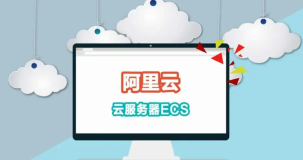
|
10月前
|
弹性计算
云计算
对象存储
阿里云ECS:高校学生实践与使用体验分享
我是一名计算机专业的大三大学生,在阿里云开发者社区了解到了"飞天加速计划·高校学生在家实践"活动。在参与活动期间,我专注于学习和使用阿里云的ECS服务,并分享了一些使用小技巧,如弹性IP和快照功能。我也遇到了数据传输和共享的问题,并通过阿里云的对象存储服务解决。通过这次活动,我深入了解了云计算和云服务,并与其他同学交流和合作,收获了实践经验和团队合作的重要性。展望未来,我将继续学习和实践云计算技术,为推动云计算的发展做出贡献。
614
2
2
|
11月前
|
存储
弹性计算
监控
阿里云ECS使用体验:高性能、灵活可扩展的云服务器
阿里云的ECS(Elastic Compute Service)是一款高性能、灵活可扩展的云服务器解决方案。该服务提供了强大的计算能力、丰富的存储选项和灵活的实例配置,使开发者能够轻松部署和管理应用。ECS具有弹性扩展和自动化功能,可以根据负载变化自动调整实例数量,确保高可用性并降低成本。此外,ECS拥有全球部署能力,可实现全球范围内的应用部署,并提供了高可靠性和安全性的硬件基础设施。综上所述,阿里云ECS是一款令人满意的云服务器选择,适用于各种规模的开发者和企业。
500
0
0
热门文章
最新文章
1
Linux基础与服务器架构综合小实践
2
在阿里云Ubuntu 20.04服务器中搭建一个 Ghost 博客
3
什么是阿里云FPGA云服务器?FPGA云服务器产品优势及应用场景介绍
4
服务器中常用的几个资源监控工具整理
5
ECS独立站问题之建立独立站如何解决
6
2024年阿里云服务器不同实例规格与配置实时优惠价格整理与分享
7
ECS迁移问题之跨账号迁移ECS如何解决
8
ECS网页问题之认证实验考不了如何解决
9
阿里云服务器实例、CPU内存、带宽、操作系统选择参考
10
使用阿里云 mqtt serverless 版本超低成本快速实现 webscoket 长链接服务器
1
服务器数据恢复—昆腾存储StorNext文件系统数据恢复案例
9
2
ECS使用体验
16
3
Servlet 教程 之 Servlet 服务器 HTTP 响应 3
14
4
Windows如何远程连接服务器?服务器远程连接图文教程
16
5
什么情况下物理服务器会运行出错?
28
6
ECS使用体验
27
7
反向代理服务器如何提升信息安全
19
8
IDEA通过内网穿透实现固定公网地址远程SSH连接本地Linux服务器
20
9
阿里云服务器经济型e、通用算力型u1与c7/g7/r7/c8y/g8y/r8y实例区别及选择参考
26
10
体验版小程序为何无法访问云端服务器后端接口(请求失败...(已完美解决附加图片))?
12